Come scaricare i file dal server sul PC
Se hai creato un sito Web e non sai come scaricare i file dal server sul tuo PC; in questa guida ti spiego cosa fare per effettuare il download dei file dal tuo spazio Web. Il file manager è scomodo da usare ed ha limitazioni per la quantità di file che puoi scaricare; per cui è di aiuto l’ utilizzo di un software per fare l’ FTP da PC.
FTP
La procedura per scaricare i file dal Server è la stessa di quella per fare l’ upload; avviene tramite protocollo FTP, acronimo di “File Transfer Protocol”. Ci sono diversi software per scaricare i file dal server; uno tra i più apprezzati è FileZilla.
Come scaricare i file dal server sul PC
Iniziamo dicendo che se ci vogliamo complicare la vita si può stabilire una connessione FTP al server anche tramite Browser oppure dal terminale; che tu abbia un PC Windows, Linux o un Mac rendiamo tutto più semplice scaricando FileZilla Client dal sito di (filezilla-project.org) e vediamo come trasferire i file dal server sul PC. Installa il software e poi effettua le configurazioni:
- Fai clic sul pulsante di gestione Siti che trovi sotto la voce File per aprire la finestra di configurazione.
- Premi sul pulsante Nuovo sito e nella scheda Generale inserisci alla voce Host “ftp.nomesito.it”; in Porta solitamente per FTP è “21” in hosting condiviso.
- In Protocollo; imposta FTP e Criptazione (esplicito TLS) e in Tipo di accesso lascia Normale.
- Alla voce Utente inserisci il tuo Username di accesso, a seguire la password e premi su OK due volte; una per confermare le credenziali e l’ altra per salvarle e poi su Connetti per stabilire la connessione.
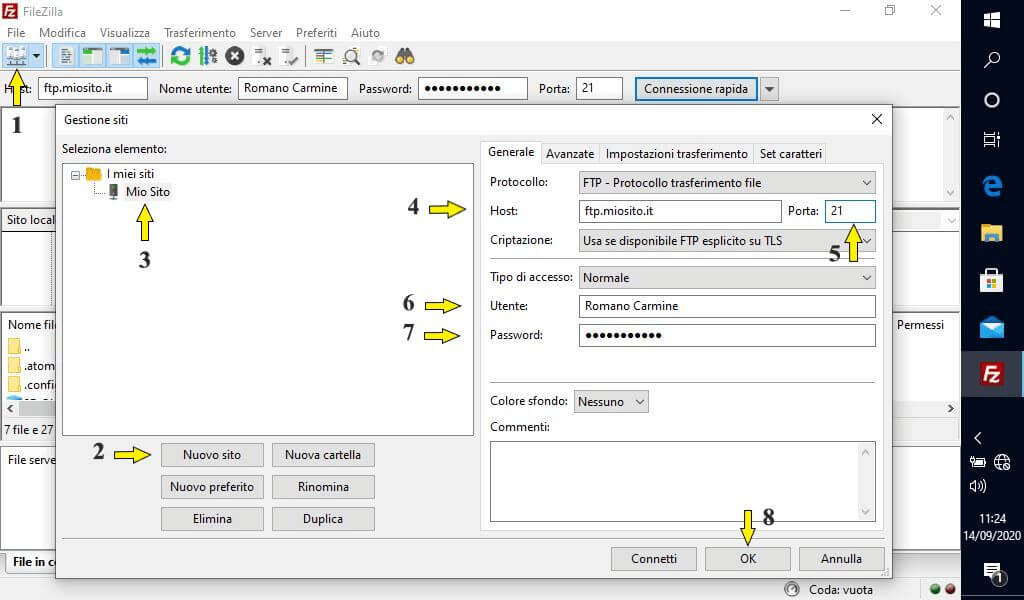
Il Download
Dopo aver configurato FileZilla e stabilito la connessione al server del nostro provider; possiamo scaricare i file del nostro sito Web. A questo punto se hai effettuato tutti i passaggi correttamente hai bisogno solo di capire come scaricare i file dal server; la procedura è semplicissima!
- Avvia il software con un doppio click del tasto sinistro del mouse.
- Clicca sul pulsante Gestisci siti.
- Nella finestra che si apre, fai click sulla cartella Root “Tuo sito” per Stabilire la connessione.
- Fai click con il tasto sinistro del mouse sulla directory principale del sito che trovi sulla destra dello schermo e tieni premuto.
- Trascina con il mouse la cartella del sito alla tua sinistra nel percorso desiderato del tuo PC.
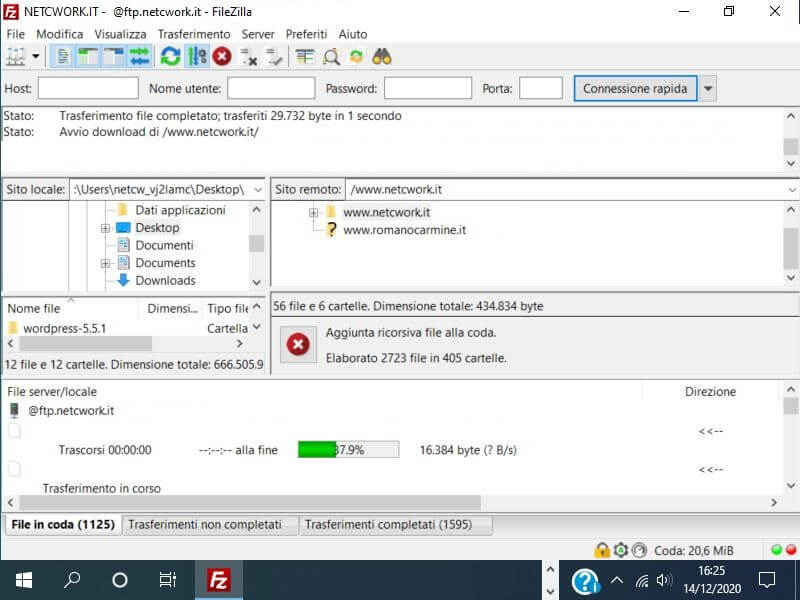
Questa tecnica per spostare i file con il mouse e definita con il termine di Drag and Drop. Se hai un PC Windows di seguito spiego come fare a riga di comando.
Scaricare file dal CMD in Windows
Con i dati di accesso dal tuo Hostin provider “Username” & “password” puoi scaricare file con il CMD o PowerShell se preferisci. Apri una finestra del terminale e digita questi comandi seguiti da Invio:
- FTP.
- Open ftp.tuosito.
- Inserisci il tuo Username.
- Digita la password.
- Dai il comando get seguito dal nome file.
Per il download di file multipli il comando è mget *. estensione file.